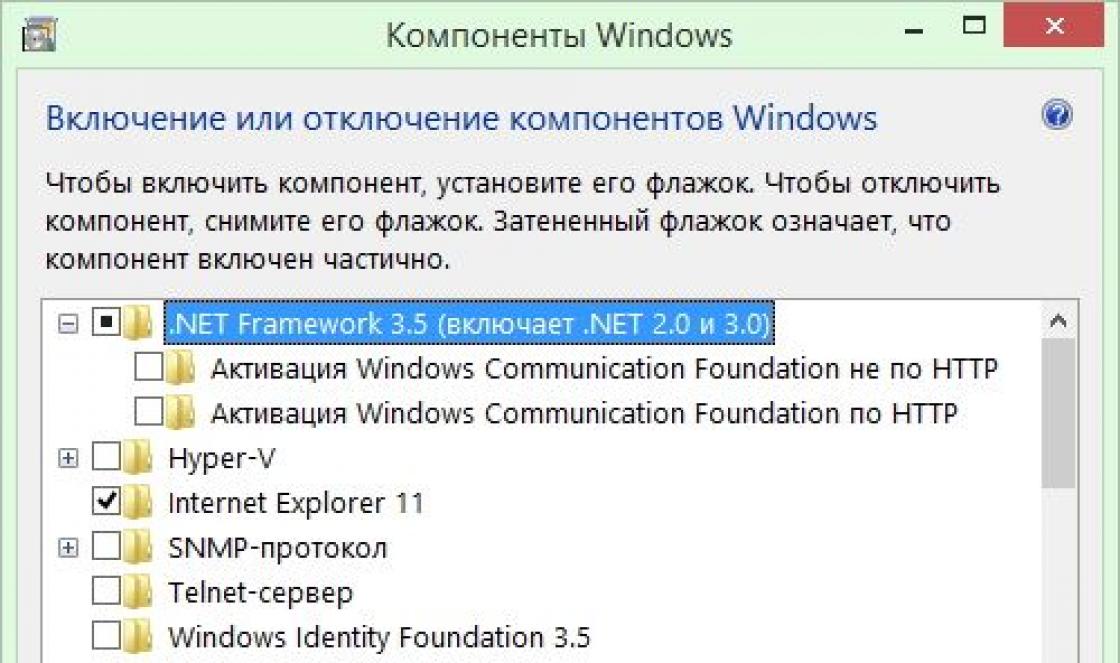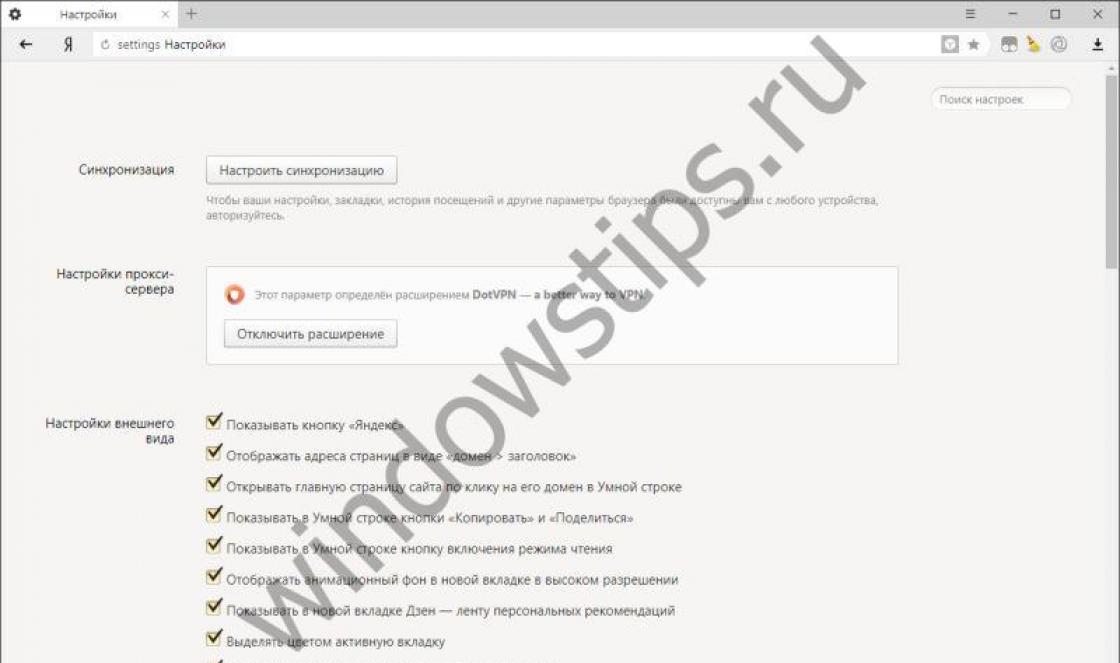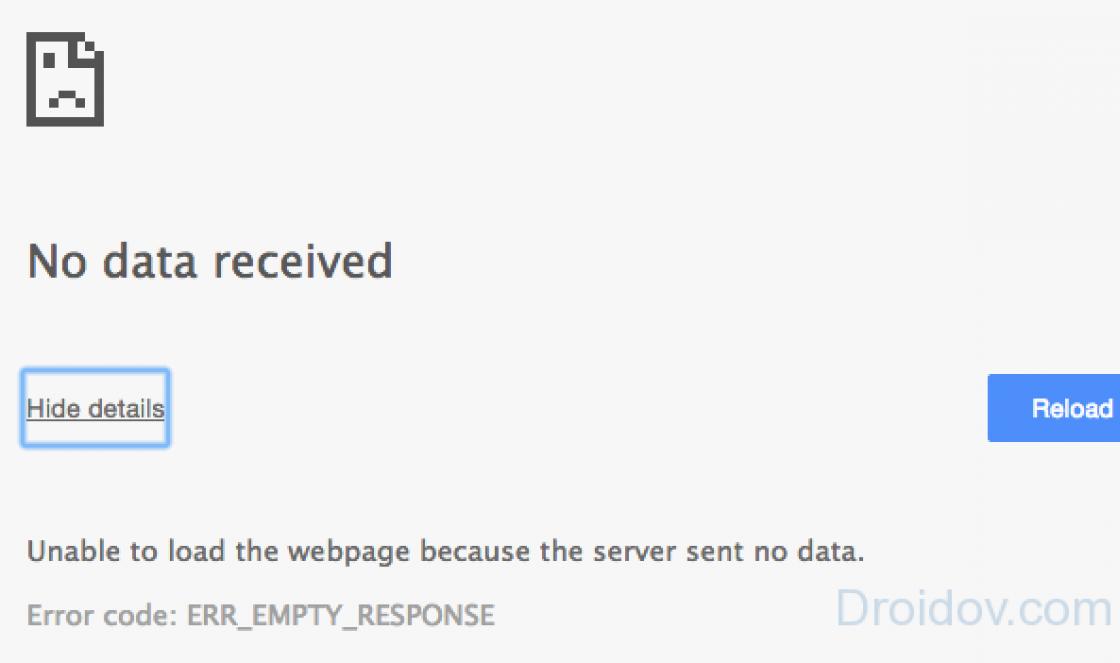De acordo com o autor. Neste artigo, vou mostrar uma das maneiras gratuitas mais fáceis de converter um disco de DVD (tanto diretamente do disco ou da pasta VIDEO_TS transferida para um computador) em um arquivo de vídeo MKV para que você possa visualizá-lo convenientemente em um computador ou outro dispositivo, sem a necessidade de inserir o próprio disco em um computador ou no decodificador correspondente à TV.
Para fazer isso, você pode usar o programa MakeMKV, cujos benefícios são descritos a seguir.
Tentei programas diferentes (exclusivamente gratuitos), mas cada um deles de alguma forma não se adequou ou não funcionou de todo. Por exemplo, alguns são pagos, alguns convertem DVDs com perda de qualidade e alguns programas não suportam certos discos de DVD e simplesmente desligam na fase de leitura.
Vantagens e desvantagens de MakeMKV para converter DVD para um arquivo MKV
Benefícios do programa MakeMKV:
Desvantagens de MakeMKV:
- Não há como escolher o formato de conversão.
O programa pode converter discos DVD e Blue-ray apenas para MKV e pronto. Seria ótimo se, por exemplo, estivesse disponível o formato MP4, que é muito mais popular. Bem, aliás, o programa se chama MakeMKV, o que significa apenas conversão para MKV.
- A conversão de discos Blu-ray está limitada a um período de teste de 30 dias.
Após o término deste período, apenas discos de DVD podem ser convertidos sem a aquisição do programa.
Baixando o programa
Você pode baixar a versão mais recente do programa do site oficial no link:
Também existe uma versão para o sistema operacional MacOS.
A instalação do programa é extremamente simples, você precisa clicar no botão Avançar em qualquer lugar, sem alterar nada (na verdade, não há nada para alterar lá).
Como usar o programa MakeMKV
A conversão leva apenas algumas etapas.
Na janela principal do programa, você precisa clicar no botão Abrir arquivos para selecionar um ou mais arquivos para conversão.
Ou clique em Arquivo - Abrir arquivos.
Para especificar o disco DVD que você converterá no programa, você precisa selecionar o arquivo VIDEO_TS.IFO da pasta deste disco, que contém todas as informações sobre ele. É por ele que o programa lê um disco de DVD e depois o converte.
Após alguns segundos, o programa irá ler as informações do arquivo e exibir na janela à esquerda uma breve informação sobre o disco DVD, indicando o número de capítulos, tamanho em GB, formato de vídeo e áudio.
A única coisa que falta fazer é realizar a conversão. Antes disso, você pode alterar a pasta do arquivo final (convertido), pois inicialmente a conversão irá para a mesma pasta onde está localizado o seu DVD original. Para fazer isso, clique no botão no bloco Pasta de saída e selecione a pasta necessária para receber o arquivo MKV convertido.
E clique em Make MKV para iniciar a conversão.
O programa não fornece configurações de conversão, o que o torna conveniente para iniciantes. A qualidade do arquivo final será a mesma do disco de DVD original!
O processo de conversão geralmente leva menos de um minuto para DVDs normais. Depois que a conversão for concluída, você receberá a mensagem "Cópia concluída" e você pode fechar a janela (o botão "OK"), vá para a pasta que você escolheu para obter o resultado e verifique o que o programa lhe deu no fim.
O programa nomeia os arquivos convertidos assim: title00.mkv
Conclusão
Assim, usando o programa MakeMKV, você pode converter todo o disco DVD em um arquivo de graça e literalmente em alguns passos, de forma que, em primeiro lugar, seja conveniente assistir em um computador ou outro dispositivo e, em segundo lugar, para que você pode facilmente transferir esta gravação para qualquer outra pessoa.
Se o formato MKV for inconveniente para alguém, não será difícil recodificá-lo em qualquer outro formato, por exemplo, no popular MP4 por meio de outro programa (por exemplo, FormatFactory).
> Como converter MKV para DVD?
Introdução.
Obviamente, não é possível converter um bloco de dados de um disco rígido em um disco óptico real, mas você pode converter um arquivo MKV em uma estrutura de arquivo conhecida como vídeo DVD. Essa estrutura pode então ser gravada em um disco DVD sem qualquer processamento adicional e reproduzida em qualquer DVD ou Blu-ray player.
Usaremos AVS Video Converter para converter MKV para DVD.
Etapa 1: Baixe e instale o programa.
Baixe AVS Video Converter para o seu computador e execute o arquivo. Siga as instruções do assistente para instalar o conversor de vídeo.
Etapa 2: inicie o programa. Abrindo MKV.
Abra o AVS Video Converter. Na janela principal, à direita, encontre o botão "Navegar":

Clique no botão. A caixa de diálogo usual de abertura de arquivo aparecerá:

Encontre e selecione o arquivo MKV desejado e clique em "Abrir".
Etapa 3: Converter MKV em DVD.
AVS Video Converter analisará seu arquivo MKV e o adicionará à lista "Nome do arquivo de entrada":

Agora, na barra de ferramentas do programa, localize e clique no botão "Para DVD" (1). Este botão é mostrado na guia "Formatos".
Certifique-se de que o caminho correto seja mostrado no campo "Nome do arquivo de saída" (2). Você pode editar o caminho manualmente ou clicar no botão "Procurar ..." próximo a este campo para selecionar uma pasta diferente.
Finalmente, clique no botão "Converter agora!" no canto inferior direito da janela (3) para converter MKV em DVD.
O campo "Perfil" mostra o perfil de DVD selecionado. Usando o perfil atual de alta qualidade (HQ), podemos gravar até 60 minutos de vídeo em um DVD normal (camada única). Se nosso vídeo tiver mais de 60 minutos de duração, precisamos de um perfil diferente (ou um DVD de camada dupla). Clique no campo para visualizar os perfis disponíveis:

Selecione o perfil apropriado (“Standard Play” funcionará para a maioria dos propósitos) e clique em “Convert Now!” Para converter MKV para DVD.
A versão de teste gratuita do AVS Video Converter adiciona logotipo a todos os arquivos de vídeo convertidos. Se gostar do programa, você pode registrá-lo e remover todas as restrições.
Este artigo se concentrará na conversão de vídeo (conversão) do formato DVD (por exemplo, de um disco DVD) em um único arquivo que seria conveniente para reproduzir em um computador, TV ou outros dispositivos usando o programa Free DVD Video Converter.
Em um dos artigos já mencionei uma das maneiras de converter um disco de DVD e depois foi sobre o programa MakeMKV. Esse programa faz bem o seu trabalho, mas converte vídeo de DVD exclusivamente para o formato MKV (chamado de "roupa de marinheiro"), e não para qualquer MP4 ou AVI popular, por exemplo. Para alguns, não será significativo, mas para outros será de importância significativa. Por exemplo, nem todos os dispositivos podem reproduzir arquivos MKV, e nem todos os editores de vídeo podem trabalhar com eles, porque alguém pode querer editar o arquivo final, talvez cortar algo. Claro, sempre há uma opção para converter um arquivo MKV pronto novamente, por exemplo, para MP4, mas é improvável que a segunda conversão ocorra sem perda de qualidade de vídeo.
Portanto, sugiro outra opção para converter vídeos em DVD - usando o DVD Video Converter gratuito.
Prós e contras do Free DVD Video Converter
Dentre as vantagens do programa, destaco:
O programa é totalmente gratuito.
O programa pode realmente ser usado gratuitamente sem qualquer pagamento. O próprio programa possui um item "Assinatura Premium", mas de acordo com informações do site oficial do programa, é necessário desativar a publicidade no programa, para poder receber suporte operacional (incluindo acesso remoto a um computador) e para gerenciar convenientemente as atualizações (este ponto para mim, em geral, é incompreensível).
Com base nisso, não perdemos nada significativo do programa ao usá-lo sem uma assinatura premium.
Conversão sem perda de qualidade;
A conversão é realizada com pouca compactação, ou seja, o arquivo de vídeo resultante será menor do que o DVD original;
É lamentável apenas usar o programa. Todo o processo de configuração da conversão levará um ou dois minutos, no máximo.
Falta do programa Notei apenas um: o programa pode não funcionar com alguns filmes em DVD, muito provavelmente devido à sua estrutura não muito correta. Por exemplo, tentei converter três filmes em DVD com o Free DVD Video Converter. Dois deles foram convertidos com sucesso para o formato MP4 que eu precisava, e o programa não conseguiu abrir um filme, apenas desligou na fase de leitura da estrutura do disco DVD. Aliás, isso é notado não só para este programa, mas também para alguns outros, dos quais falarei em outros artigos.
E vou referir imediatamente mais um ponto para os pontos positivos., e para os contras do Free DVD Video Converter ao mesmo tempo. Esta é a ausência de um grande número de várias configurações de conversão. Para iniciantes, isso é até bom, já que você não precisa entender as configurações e só precisa selecionar o formato do arquivo final e um dos perfis de configuração prontos para selecionar a qualidade ideal do vídeo final. Você não precisa "torcer" nada sozinho. Mas para usuários experientes, ao contrário, isso pode servir como uma desvantagem, já que alguém quer, por exemplo, definir uma determinada taxa de bits para um vídeo, ativar ou desativar o desentrelaçamento (removendo o efeito “pente” de um vídeo), definir outro parâmetros de compressão e, provavelmente, outra coisa.
Baixe e instale o conversor de vídeo de DVD grátis
Você pode baixar o programa para o seu computador no site oficial do desenvolvedor no link:
Na página do programa, clique no botão "Download" e após alguns segundos o instalador do programa começará a baixar para o seu computador.
Tamanho do arquivo de instalação do programa: 40,8 MB.
Depois de baixar o programa, execute o arquivo de instalação e conclua a instalação. A instalação é extremamente simples, clique em “Avançar” em qualquer lugar até que o processo seja concluído. Você não precisa configurar nada.
Você pode aprender mais sobre as várias nuances de instalação de programas para Windows.
Como usar o Free DVD Video Converter
Após iniciar o programa, você verá a seguinte janela:
Em primeiro lugar, você precisa selecionar o vídeo em DVD que irá converter. Para fazer isso, clique no botão “Browse” sob o rótulo “Source DVD” na parte superior e aponte para a pasta VIDEO_TS do seu filme em DVD (ou para a pasta compartilhada que contém as pastas VIDEO_TS e AUDIO_TS) e clique em “OK” .
Você pode inserir diretamente um disco de DVD em seu computador (se houver, é claro, uma unidade) e selecionar uma pasta do disco, mas eu recomendo que você transfira todo o conteúdo do disco de DVD para o seu computador e converta os arquivos já transferido para o seu computador. É mais confiável dessa forma, porque o disco pode falhar durante o processo de conversão.
Agora você precisa especificar a pasta onde o arquivo final será colocado após a conversão. Para fazer isso, clique em "Procurar" em "Pasta de saída" e selecione a pasta desejada em seu computador, depois clique em "OK".
O último passo é selecionar o formato de arquivo de destino, perfil para converter o DVD para este formato e clicar em “Converter”.
Primeiro, selecione o formato desejado entre os 4 disponíveis: MP4, MKV, AVI, MP3.
O formato MP3, eu acho, você vai excluir imediatamente, já que esse formato só suporta áudio, ou seja, após a conversão, você terá apenas som, nenhum vídeo!
Depois de escolher um formato, você precisa escolher um perfil de conversão, que irá determinar a qualidade do vídeo final. Preste atenção à taxa de bits do vídeo (largura ou taxa de bits do vídeo), por exemplo 5Mbit / s. Quanto maior for esse valor, maior será a qualidade do vídeo e maior será o tamanho do arquivo final. Mas, de uma forma ou de outra, o tamanho do arquivo de saída não excederá o tamanho do vídeo DVD original de forma alguma, e você ainda não pode selecionar uma taxa de bits superior a 5Mbit / s no programa.
Se a taxa de bits for selecionada como o máximo possível no programa, então você não precisa olhar para o resto dos valores, eles também corresponderão.
Ao clicar em “Converter”, o programa começará a converter seu filme em DVD para o formato selecionado com as configurações selecionadas.
Nas configurações opcionais do programa, você também pode escolher quais capítulos do DVD serão convertidos. Na maioria das vezes, essa opção é inútil, porque geralmente não há motivo para converter o vídeo em pedaços. Mas se necessário, clique em “Selecionar” no centro da janela e marque os capítulos desejados, se houver, pois os DVDs nem sempre são divididos em capítulos.
O tempo que leva para o processo de conversão pode variar, pois os vídeos em DVD podem ser de tamanhos diferentes.
Se o programa deixar seu computador muito lento durante o processo de conversão, você pode diminuir sua prioridade:
Então o programa não carregará tanto o computador, mas o tempo de conversão também aumentará. Ou, ao contrário, se o seu computador for potente, defina a prioridade para a mais alta para que o vídeo seja convertido mais rapidamente.
Após o término da conversão, basta verificar o resultado indo até a pasta onde o vídeo foi convertido e abri-la.
Conclusão
O programa Free DVD Video Converter é muito simples e, portanto, muito adequado para usuários de computador inexperientes que precisam converter seus filmes em DVD, que não são mais relevantes para armazenar em discos, em arquivos de vídeo separados para assisti-los convenientemente em vários dispositivos, sem ter que inserir um disco de DVD em um reprodutor especial (set-top box) para TV ou reproduzir em um computador usando programas especiais.
Com apenas alguns cliques, configuramos a conversão e pronto, basta aguardar o resultado!